Magento使用教學第七步:如何發送電子報!(Newsletter)
電子報是商家傳遞消息的管道之一,發送電子報可以讓訂閱者(目標客戶)得知商家動態,獲得最新促銷等優惠。Magento也有內建電子報設定,可供商家編輯、發送電子報,讓商家有效運用電子報行銷,達到效益!
今天Astral Web要和大家介紹如何在Magento後台使用電子報功能,順利進行電子報行銷!
登入Magento後台系統後,請在上排選單點選Newsletter→Newsletter Templates進入電子報介面。
點選右上角的Add New Template新增電子報。
接著進入電子報編輯介面,紅色打星號為必填欄位,現在就跟著我們一起填寫吧!
1. Template Name為Magento後台的顯示名稱,在此,我們寫Test Newsletter。
2. Template Subject:電子報的標題。
3. Sender Name為寄件者名稱,您可寫公司名稱或是個人名字等,在此我們用Astral Web做示範。
4. Sender Email為寄件者信箱。
5. Template Content為電子報內容,請在此輸入電子報的資訊,您可利用編輯器上傳圖片等,讓電子報更豐富!
輸入完畢後,可先點選右上角的Preview Template預覽電子報。
下圖為電子報的預覽畫面。
由於我們是示範教學,沒有多做編輯較為單調;商家可用豐富的圖文呈現,吸引訂閱者前往網站購物!當然,也可用超連結方式連結圖文至對應網址,消費者可直接點選進入產品介面。
確定內容無誤後,請點選右上角的Save Template儲存。
這樣就完成電子報新增了。
回到電子報總覽,可看到剛才新增的電子報已在列表中,但要如何發送給訂閱者呢?
請將游標移至欲寄送的電子報,點選Action下排欄位的箭頭,選擇「Queue Newsletter」的選項。
即可進入電子報寄送時間的編輯介面,接著點選Queue Date Start欄位旁的方框,會出現時間表,請選擇發送電子報的時間;我們以今天發送作為示範。
再來是Subscribers From的欄位,請選擇網站發送的瀏覽介面,在此我們選擇英文介面。
選好後於右上角點擊Save Newsletter儲存。
接著會自動導向至電子報發送列表,待送或已經寄出的電子報都會在此列表中。
剛才我們設定的電子報狀態是Not Sent,尚未寄出。這是因為Magento電子報設定是循環排序的,預設為每半小時會檢查電子報寄送狀態;但可依商家需求更改設定,在此我們是改成每分鐘檢查寄送。
在等待寄送的同時,先和大家介紹如何查詢訂閱者的名單。請點選上排選單的Newletter→Newsletter Subscribers。
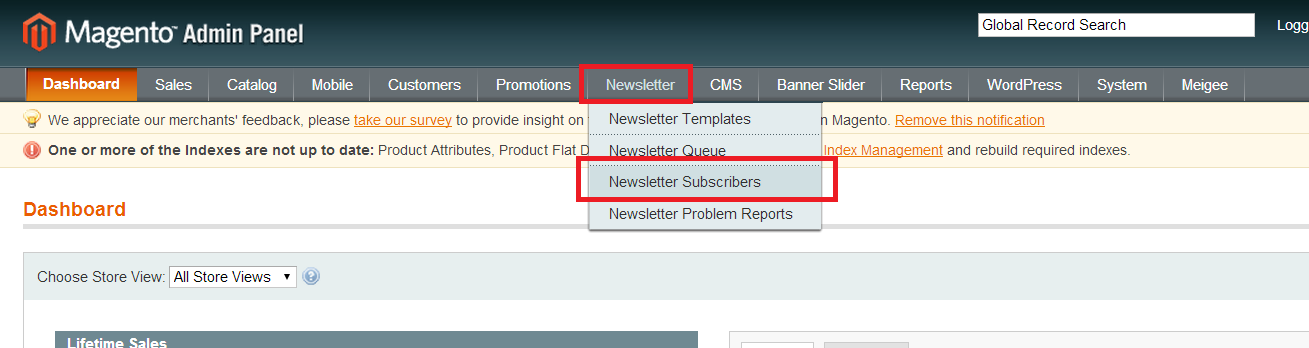
訂閱者的名單就會顯示在此列表。勾選訂閱者的方框,可進行一些編輯動作,例如在Action欄位選擇Unsubscribe送出,此訂閱者就不會收到電子報;或是點選delete刪除訂閱者。
註:一旦刪除或取消訂閱,就無法復原,要訂閱者主動訂閱才可收到電子報;因此請小心操作喔!
再來讓我們回到電子報列表檢查寄送狀態,已經顯示Sent狀態,代表寄送完成!
為了示範電子報教學,我們已經註冊成為訂閱者;接下來讓我們去信箱作收信測試。
重新整理後,可看到剛才發送的電子報已確實寄給訂閱者,這樣就完成電子報寄送了!
電子報是購物網站的行銷利器之一,善用電子報可抓住潛在商機;但要注意的是寄送頻率不要過高,以免造成訂閱者反感。若有任何問題歡迎和Astral Web聯絡!
想了解更多Magento教學?
請點選Magento教學導覽索引,幫助您快速找到需要資訊!
教學影片:
更多Magento相關文章請看: Magento教學導覽

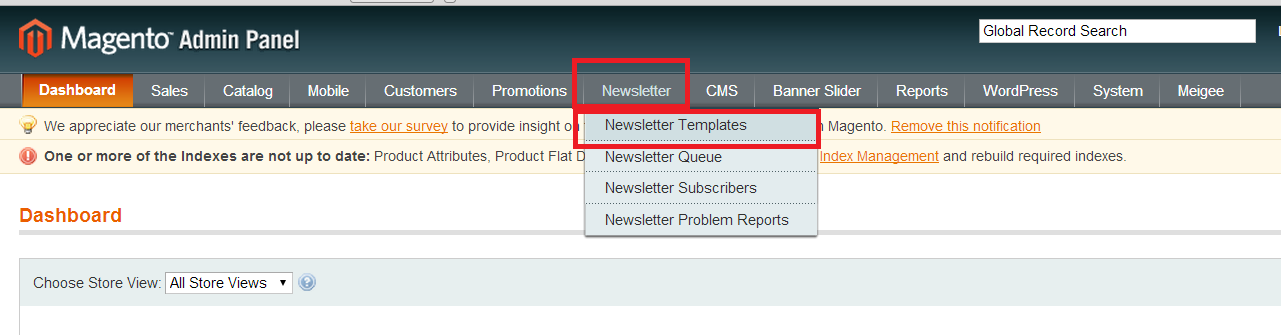

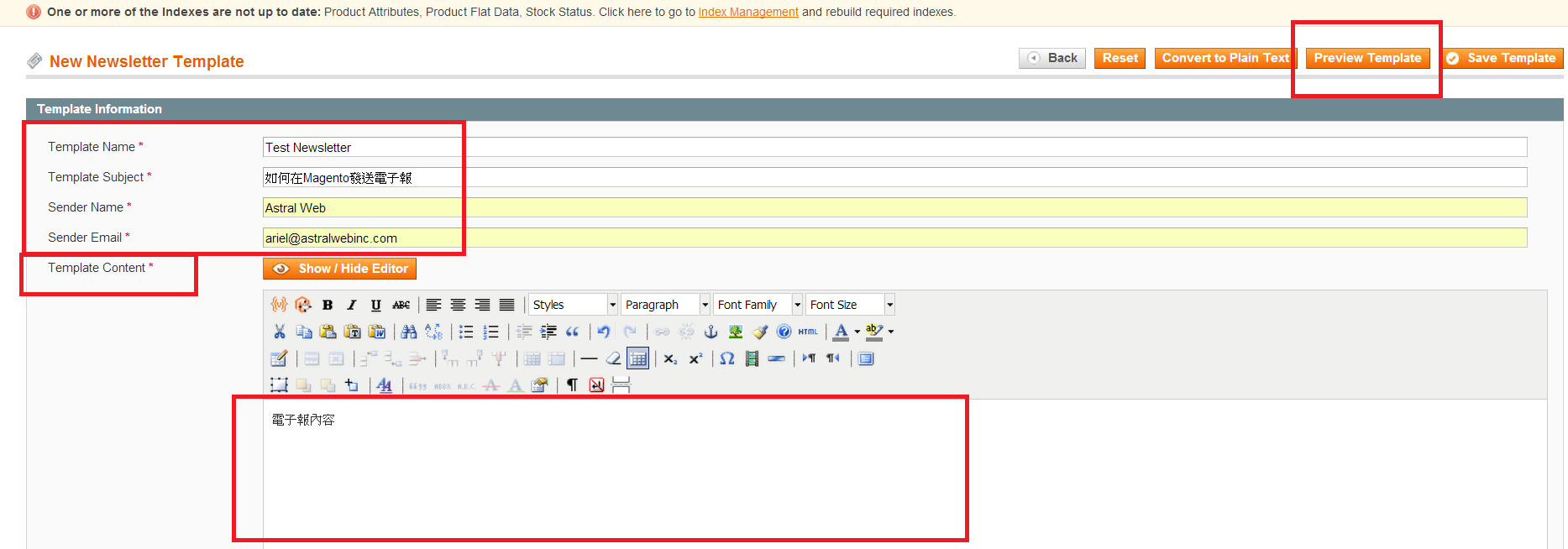
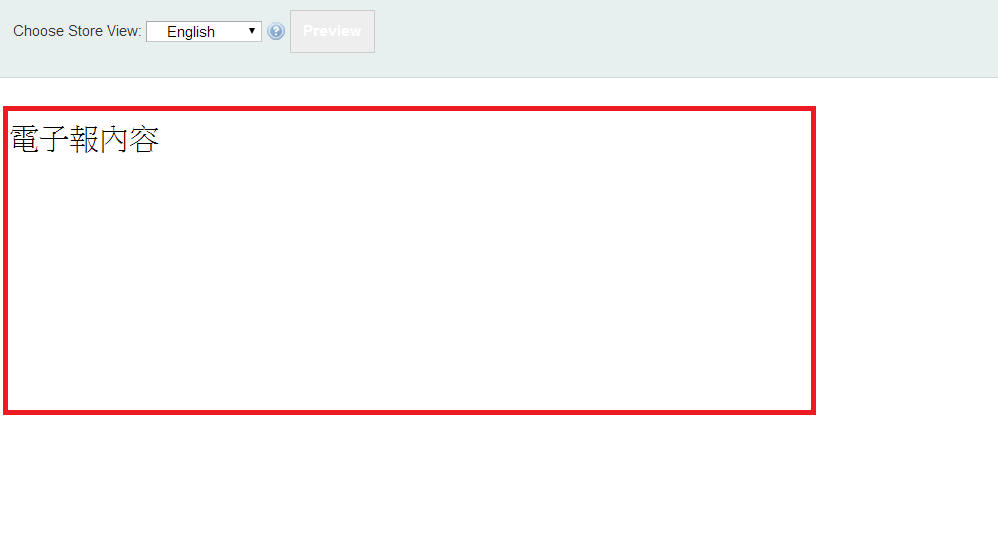
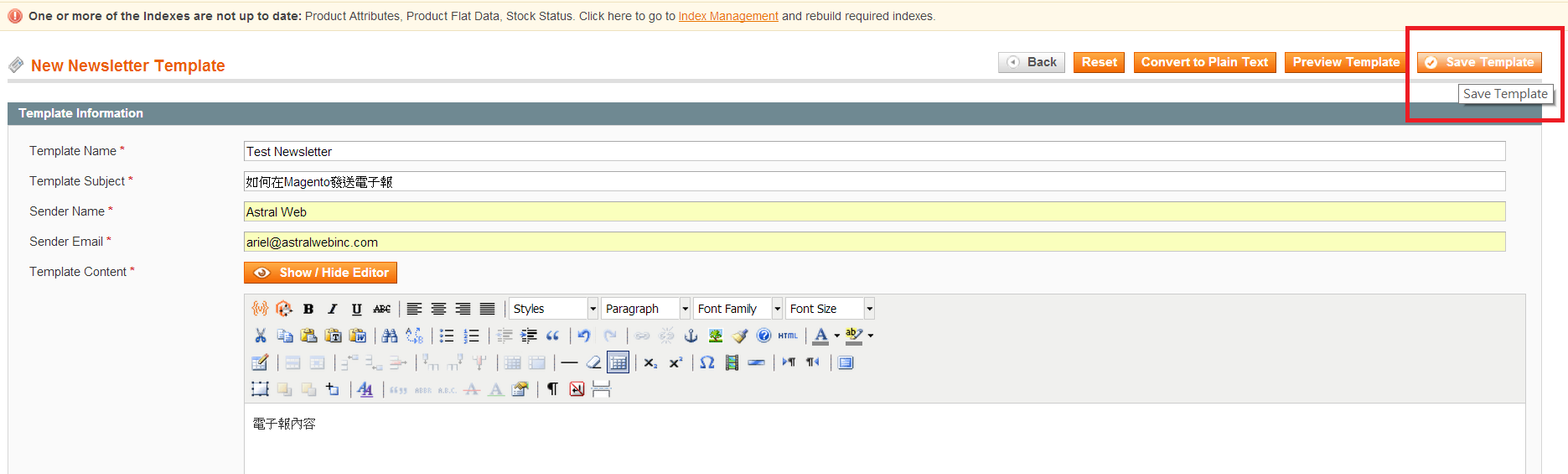
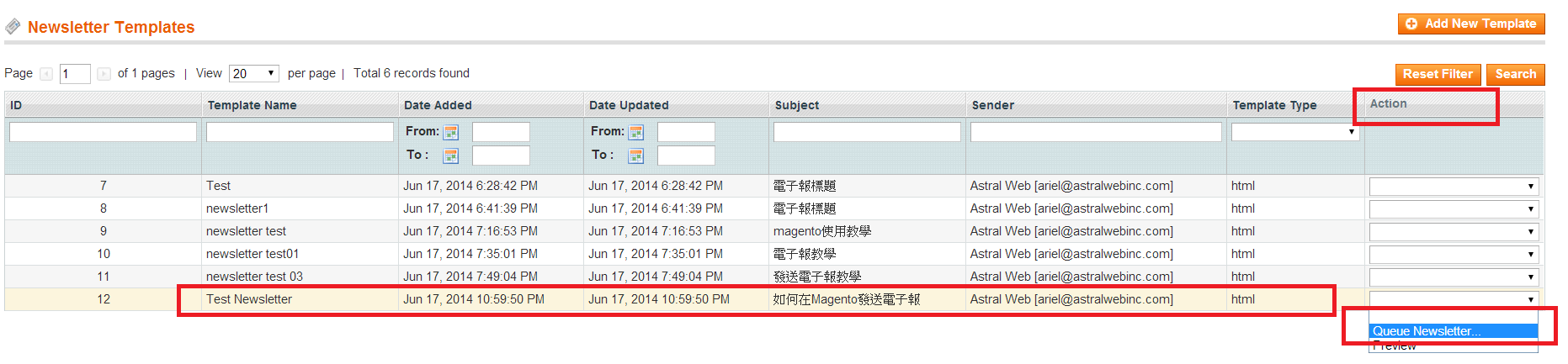
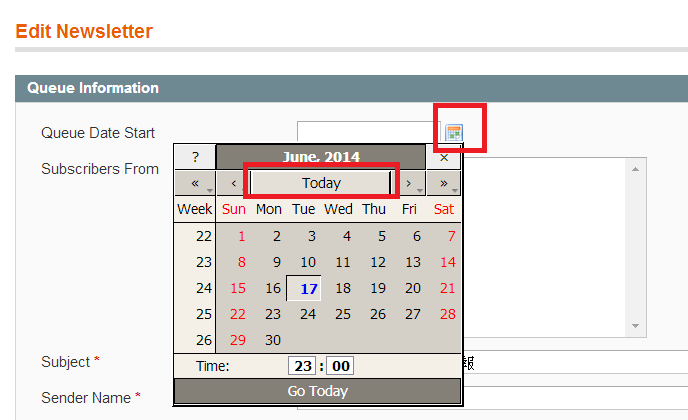




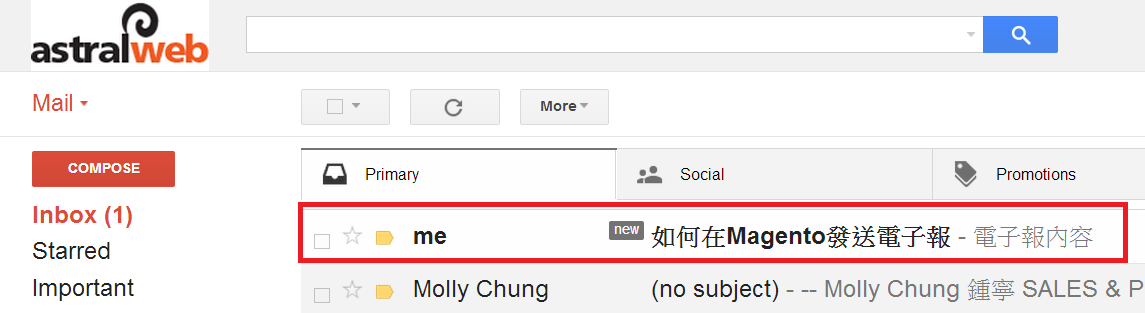





我要留言